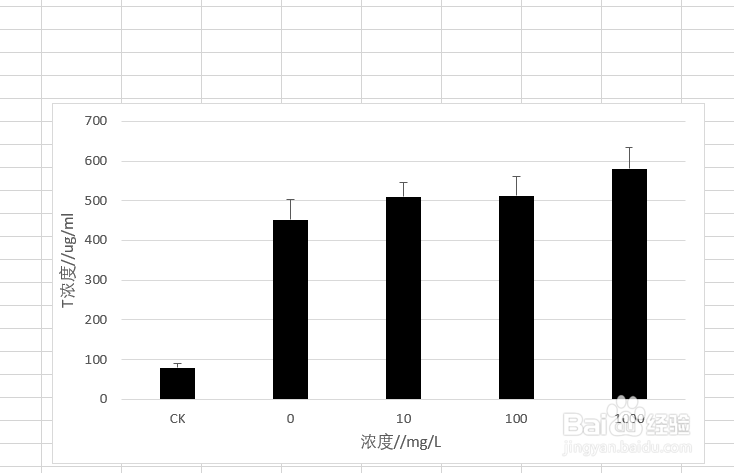1、首先,建立一个有误差线的柱形图,这个应该问到这个问题的大部分都是会了,不会的这里有教程
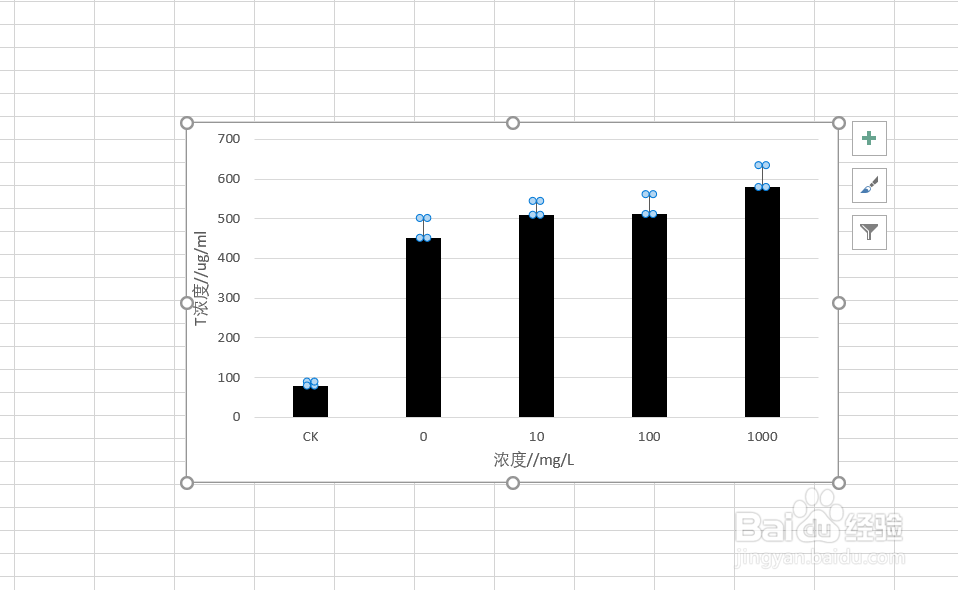
2、误差线有了之后,我们要对其大小进行设定,点击选择误差线,所有误差线选中之后,点击右上角+,误差线-更多选项

3、进入更多选项之后,我们在误差线右侧弹窗看到最下角有一个自定义-固定值,之后点击这个按钮,前提是误差线选中了
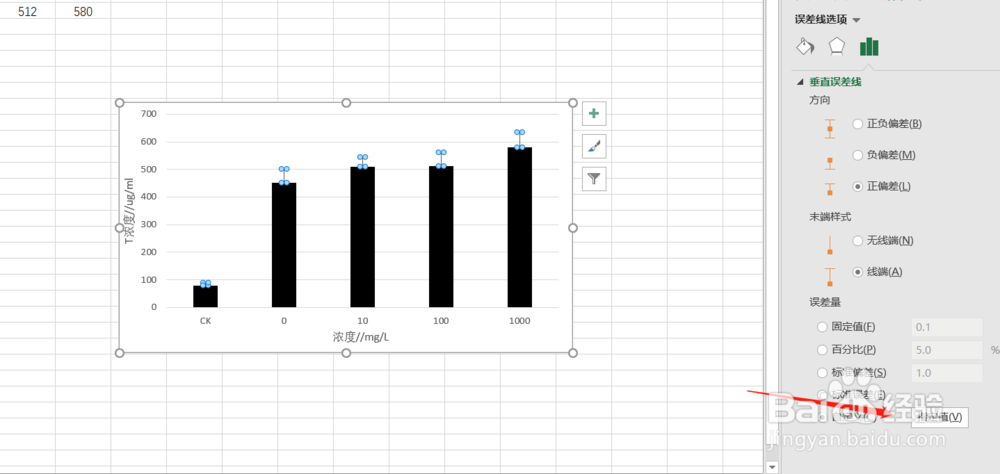
4、点击自定义之后,我们看到出现一个弹窗,让你输入正的数值和负的数值,正的数值有几个误差线就输入几个
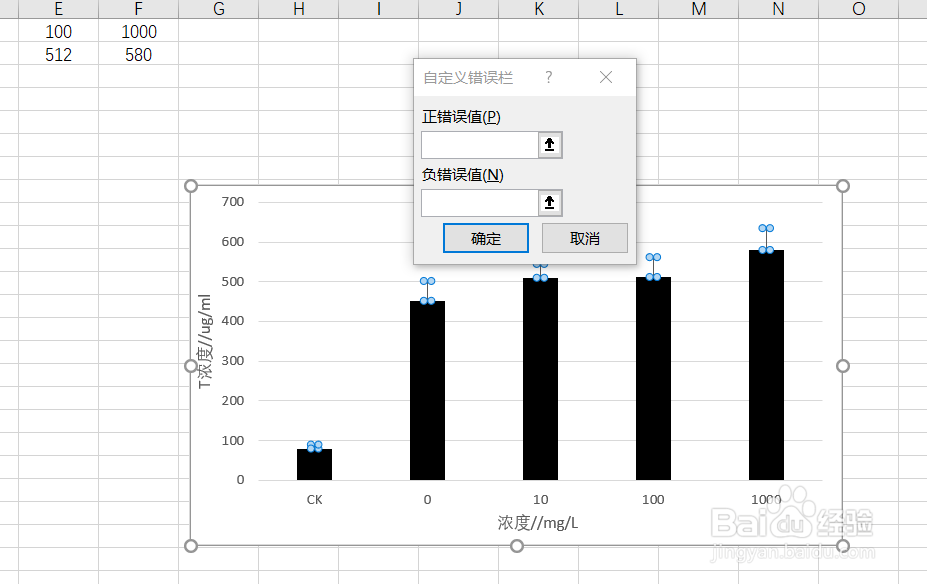
5、输入的过程中要注意,每个数字自己用英文“,”给隔开,这样就能进行区分,系统也能自己识别

6、所以都弄好之后,我们点击确定这样误差线就完成了